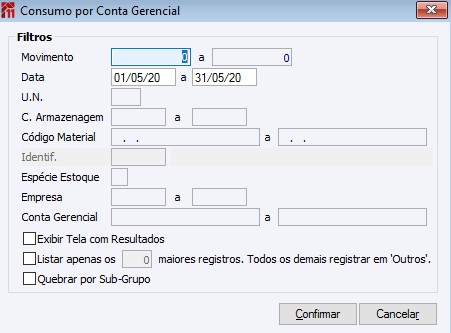ES Consumo por Conta Gerencial
Suprimentos > Gestão de Materiais >
Relatórios >
Gerenciais >
Consumo por Conta Gerencial
Consumo por Conta Gerencial
Este relatório apresenta a quantidade de materiais com movimentação de saída por conta gerencial.
Juntamente ao relatório é realizada automaticamente a emissão de um gráfico com os valores encontrados.
Grupo Filtros
Movimento: número do(s) movimento(s) que se deseja filtrar para a emissão do relatório.
Data: data do(s) movimento(s) que se deseja filtrar para emissão do relatório.
U.N: unidade de Negócio que se deseja filtrar para a emissão do relatório.
C. Armazenagem: centro de Armazenagem que se deseja filtrar na emissão do relatório
Código do Material: informe o código do material inicial que você deseja filtrar para a tabela.
Identif.: neste filtro informe o identificador do material. Filtro somente estará ativo se material possuir configurador.
Espécie: para a emissão deste relatório deverá sempre ser informado o Tipo de Espécie igual a ‘S’ (Saída), caso contrário o mesmo não irá realizar a seleção dos dados.
Empresa: informe o código da empresa que você deseja filtrar para o relatório.
Conta Gerencial: neste filtro informe a conta gerencial do movimento. Somente irá filtrar movimentos que possuem esta conta gerencial, não é avaliado rateio de valores (caso movimento possua mais de uma conta para distribuição).
Exibir Tela com Resultados: se selecionada esta opção, juntamente ao Gráfico gerado pelo programa, será relacionado em uma tela os resultados encontrados e impressos no gráfico.
Listar apenas os NNN maiores registros. Todos os demais registrar em ‘Outros’: com esta opção selecionada o programa irá subdividir a quantidade de registros encontrada e os demais serão informados na sessão ‘outros’ do gráfico.
Quebrar por Subgrupo: com esta opção selecionada o programa irá realizar quebras por subgrupo(s) da(s) conta(s) gerenciai(s) no relatório.
Botões
Botão Confirmar: ao clicar nesse botão é disparado o evento para o próximo registro,
quando não constar próximo registro, entrará em modo criar, salvando o registro.
Botão Cancelar: ao clicar nesse botão, é disparado o evento de cancelar, saindo da tela de registros sem salvar informações.